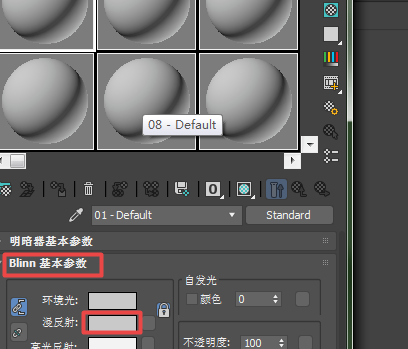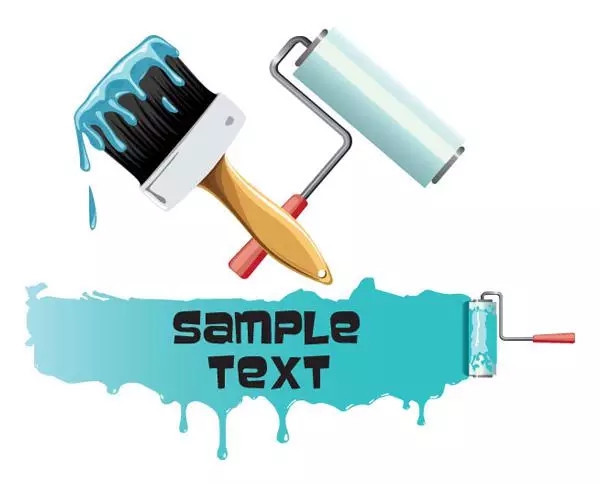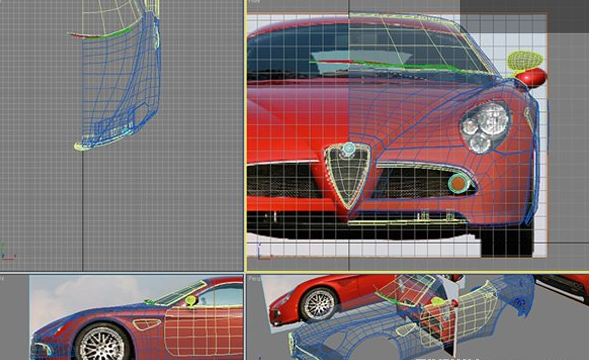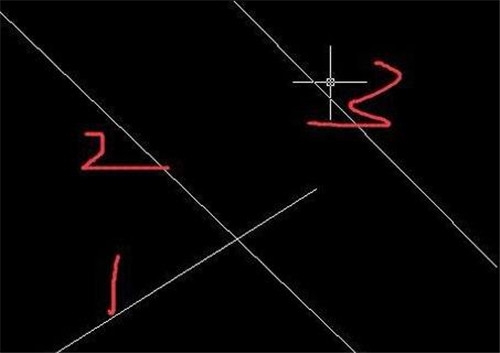草图大师SU导出三视图效果图的操作步骤详解(su怎么导出三视图)优质
草图大师SU如何导出三视图效果图?对于许多用草图大师软件建模的工业模型来说。导出三视图效果图能够帮助客户更清楚地理解模型的构造和细节。本期。云渲染农场就为您整理了草图大师SU导出三视图效果图的操作步骤详解。一起来看看吧!
草图大师SU导出三视图效果图的步骤
步骤一。打开草图大师软件。导入一个三维SU模型。这里我们可以使用复制和旋转功能顺着三个轴向去建模。提前做好草图大师SU导出三视图效果图的模型布局。
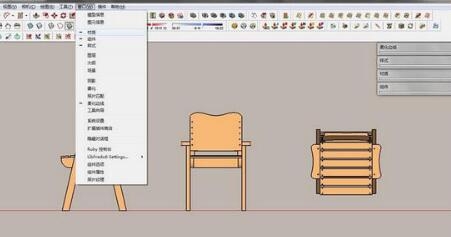
步骤二。打开窗口中的样式选项栏。把端点等选项取消。只留边线和轮廓即可。方便我们观察草图大师导出三视图的布置。

步骤三。在相机里切换平行投影模式。调整视图到如上图。就可以开始在SU导出三视图效果图。
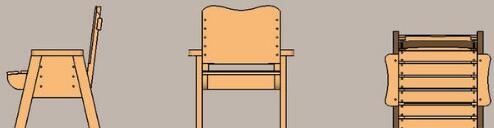
步骤四。选择dwg格式的文件来保存草图大师导出的三视图效果图。将导出二维图形保存并附加水印就可以啦!

更多>>草图大师左右旋转模型的操作步骤
以上就是云渲染农场为您整理的草图大师SU导出三视图效果图的操作步骤详解了。希望本期的分享能够让小伙伴们学会草图大师SU如何导出三视图效果图哦!如果您有其他想要知道的草图大师使用技巧。也欢迎来云渲染农场联系我们!
更多精选教程文章推荐
以上是由资深渲染大师 小渲 整理编辑的,如果觉得对你有帮助,可以收藏或分享给身边的人
本文标题:草图大师SU导出三视图效果图的操作步骤详解(su怎么导出三视图)
本文地址:http://www.hszkedu.com/19766.html ,转载请注明来源:云渲染教程网
友情提示:本站内容均为网友发布,并不代表本站立场,如果本站的信息无意侵犯了您的版权,请联系我们及时处理,分享目的仅供大家学习与参考,不代表云渲染农场的立场!
本文地址:http://www.hszkedu.com/19766.html ,转载请注明来源:云渲染教程网
友情提示:本站内容均为网友发布,并不代表本站立场,如果本站的信息无意侵犯了您的版权,请联系我们及时处理,分享目的仅供大家学习与参考,不代表云渲染农场的立场!